WPS是现在十分常用的一款办公软件,有些新用户不知道怎么隐藏Excel单元格公式并限制编辑,接下来小编就给大家介绍一下具体的操作步骤。
具体如下:
-
1. 首先第一步用WPS打开电脑中的Excel文档,先选中单元格并单击鼠标右键,接着在弹出的菜单栏中根据下图箭头所指,点击【设置单元格格式】,然后依次点击【保护-锁定-隐藏-确定】选项。


-
2. 第二步根据下图箭头所指,先点击【保护工作表】图标,接着在弹出的窗口中输入密码并点击【确定】选项。
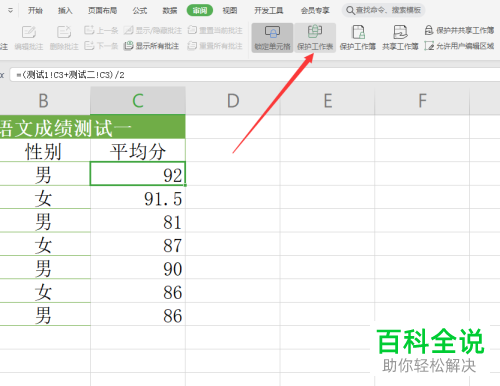

-
3. 第三步在弹出的窗口中,先重新输入密码,接着根据下图箭头所指,点击【确定】选项。
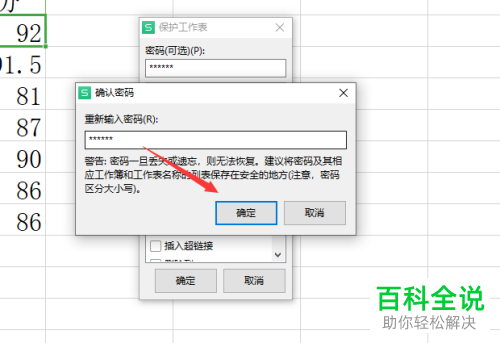
-
4. 第四步先选中相关单元格,接着根据下图箭头所指,将不会显示公式信息。
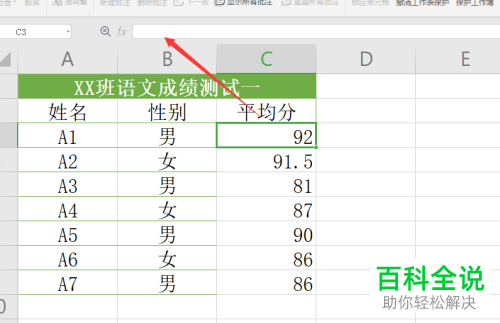
-
5. 最后如果尝试编辑单元格,根据下图所示,将弹出保护提示窗口。
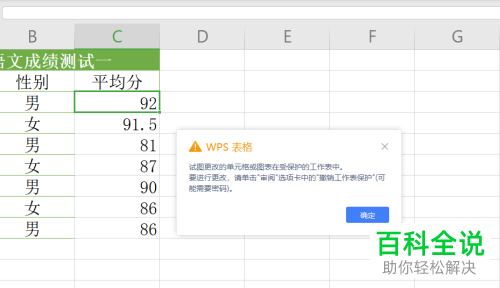
-
以上就是WPS怎么隐藏Excel单元格公式并限制编辑的方法。
